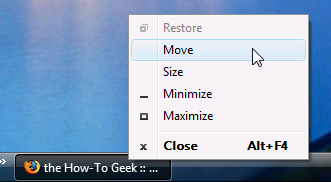Wie verschiebe ich Fenster, die sich außerhalb des Bildschirms öffnen?
Ich habe ein Dual-Monitor-Setup und habe kürzlich mit den Positionierungseinstellungen herumgespielt, und einige meiner Einzelfensteranwendungen bevorzugen es, zu erhalten, wo sie zuletzt geschlossen wurden, und später an derselben Position zu öffnen. Leider werden sie dadurch jetzt nicht mehr im sichtbaren Bereich meiner Bildschirme angezeigt!
Gibt es eine Möglichkeit, ein bestimmtes Fenster in den sichtbaren Bereich zu zwingen?
21 answers
Für Windows 7 und neuere Benutzer:  +Verschiebung+← oder → verschiebt das ausgewählte Fenster in diese Richtung auf den Monitor.
+Verschiebung+← oder → verschiebt das ausgewählte Fenster in diese Richtung auf den Monitor.
Warning: date(): Invalid date.timezone value 'Europe/Kyiv', we selected the timezone 'UTC' for now. in /var/www/agent_stack/data/www/techietown.info/template/agent.layouts/content.php on line 61
2018-01-22 00:19:18
Ich benutze diesen Ansatz:
- Benutze Alt+Tab, um zur Off-Screen-Anwendung zu wechseln.
- Drücken Sie Alt+LEERZEICHEN, um das Systemmenü aufzurufen (Sie werden es nicht sehen, da es nicht auf dem Bildschirm angezeigt wird)
- Drücken Sie R, um die Menüauswahl "Wiederherstellen" auszuwählen, um sicherzustellen, dass das Fenster nicht maximiert ist (Sie können es nicht verschieben, wenn es maximiert ist)
- Drücken Sie Alt+LEERZEICHEN erneut, dann M, um die Menüauswahl "Verschieben" auszuwählen.
- Drücken Sie eine der Pfeiltasten, um die Bewegung zu initiieren.
- Verwenden Sie nun einfach die Maus, um das Fenster zu platzieren, wo Sie wollen.
Wenn Sie eine nicht englische Version von Windows verwenden, sind die Menüoptionen" R "und" M " wahrscheinlich unterschiedlich.
Warning: date(): Invalid date.timezone value 'Europe/Kyiv', we selected the timezone 'UTC' for now. in /var/www/agent_stack/data/www/techietown.info/template/agent.layouts/content.php on line 61
2018-09-18 22:36:24
Für Windows 10 Um das alte Fenster mit den Cursortasten verschieben zu können, müssen Sie die Taste Shift drücken, wenn Sie das Kontextmenü in der Taskleiste öffnen.
Info von Wie Geek
Warning: date(): Invalid date.timezone value 'Europe/Kyiv', we selected the timezone 'UTC' for now. in /var/www/agent_stack/data/www/techietown.info/template/agent.layouts/content.php on line 61
2015-11-24 21:09:19
Sie können mit der rechten Maustaste auf die Schaltfläche des Programms in der Taskleiste klicken und dann auf "Verschieben"klicken. Sie können nun die Pfeiltasten auf Ihrer Tastatur verwenden, um das Fenster zu verschieben, wo Sie es sehen können. Erfordert ein gewisses Hantieren, manchmal bleiben die Fenster an den Monitorrändern "hängen". Sie können es auch mit der Maus versuchen, aber die Tastatur ist etwas zuverlässiger, wenn Sie das Fenster noch nicht sehen können; -)
Warning: date(): Invalid date.timezone value 'Europe/Kyiv', we selected the timezone 'UTC' for now. in /var/www/agent_stack/data/www/techietown.info/template/agent.layouts/content.php on line 61
2009-10-10 08:50:28
Bevor es die Taskleiste gab, habe ich dieses Problem mit Alt+Space behoben, um das Fenstermenü aufzurufen, dann M für die Verschiebungsfunktion. Mit den Pfeiltasten können Sie das Fenster dann wieder auf den Bildschirm verschieben.
Warning: date(): Invalid date.timezone value 'Europe/Kyiv', we selected the timezone 'UTC' for now. in /var/www/agent_stack/data/www/techietown.info/template/agent.layouts/content.php on line 61
2009-10-10 08:52:48
Eine weitere schnelle Möglichkeit besteht darin, mit der rechten Maustaste auf die Taskleiste zu klicken und Cascade Windows auszuwählen.
Warning: date(): Invalid date.timezone value 'Europe/Kyiv', we selected the timezone 'UTC' for now. in /var/www/agent_stack/data/www/techietown.info/template/agent.layouts/content.php on line 61
2009-10-10 09:20:36
Ich bin auf dieses Problem gestoßen und absolut nichts hat für mich funktioniert. Also ging ich in den Task-Manager und klickte mit der rechten Maustaste auf das Programm, das nicht auf dem Bildschirm war. Wechseln Sie zu hat nicht funktioniert, noch hat es nach vorne gebracht. Zu beachten war, dass dies ein statisches Fenster war, sodass es über die Taskleiste nicht verfügbar war. Aber Sie können über den Task-Manager maximieren, und das bringt es zu Ihrem Haupt-Display! Von dort aus können Sie mit dem Fenster alles tun, was Sie brauchen. :)
Warning: date(): Invalid date.timezone value 'Europe/Kyiv', we selected the timezone 'UTC' for now. in /var/www/agent_stack/data/www/techietown.info/template/agent.layouts/content.php on line 61
2015-01-09 00:23:52
Bearbeiten: Eingestellt gemäß den Kommentaren
Um dieses Problem in Zukunft schnell zu lösen und Anwendungen über dem Dual-Screen zu positionieren, kann ich Winsplit Revolution empfehlen. Es reduziert die Lösung dieses Problems, indem Sie einfach Strg-Alt und eine Num-Pad-Taste drücken, um das Fenster genau dort abzulegen, wo Sie es möchten.
Warning: date(): Invalid date.timezone value 'Europe/Kyiv', we selected the timezone 'UTC' for now. in /var/www/agent_stack/data/www/techietown.info/template/agent.layouts/content.php on line 61
2018-10-02 15:24:41
Ich benutze ein raffiniertes kleines Werkzeug namens Shove-it, das einfach überprüft, ob sich ein Fenster außerhalb des Bildschirmrandes befindet, und es wieder auf den Bildschirm schiebt. Es ist alte Software (und die Homepage beweist es), funktioniert aber auf allen Windows-Versionen.
Warning: date(): Invalid date.timezone value 'Europe/Kyiv', we selected the timezone 'UTC' for now. in /var/www/agent_stack/data/www/techietown.info/template/agent.layouts/content.php on line 61
2009-10-10 13:37:33
Ich bin gerade auf dieses Problem mit der Git GUI unter Windows 7 gestoßen, die auf Tk basiert und als solche manchmal unter Windows auf seltsame Weise ausfällt. Ich habe versucht, Alt-Space zu drücken und den Befehl move zu verwenden, um es wieder in Sicht zu bringen, aber es schien festzustecken. Das Maximieren würde es zurückbringen, aber wenn ich es wieder in den Fenstermodus versetze, würde es wieder verschwinden.
Was ich getan habe, war, es zu maximieren, die Titelleiste zu ergreifen und sie an die Seite des Bildschirms zu ziehen, damit Aero Snap sie auf die Hälfte des Bildschirms skaliert größe und setzen Sie es in Fenstermodus. Danach zog ich es von der Seite des Bildschirms weg und erlangte die Kontrolle darüber zurück.
Warning: date(): Invalid date.timezone value 'Europe/Kyiv', we selected the timezone 'UTC' for now. in /var/www/agent_stack/data/www/techietown.info/template/agent.layouts/content.php on line 61
2011-04-22 18:57:29
Ich hatte das gleiche Problem mit winamp. Die einzige (unbefriedigende) Lösung, die ich bisher gefunden habe: Ändern Sie die Bildschirmauflösung in eine andere und zurück
Thomas
Warning: date(): Invalid date.timezone value 'Europe/Kyiv', we selected the timezone 'UTC' for now. in /var/www/agent_stack/data/www/techietown.info/template/agent.layouts/content.php on line 61
2010-05-28 16:27:46
Sie könnten NIRSOFT WinLister verwenden. Ich habe festgestellt, dass die Methode" Verschieben "unter Windows 7 nicht verfügbar ist, wenn Sie das klassische Design verwenden, und verschiedene andere Methoden sind fehlgeschlagen, sodass ich meine Alternative" WENN alles andere fehlschlägt " poste.
Laden Sie die WinLister-Anwendung hier herunter.
Führen Sie WinLister als Administrator aus und wählen Sie das Fenster aus, das Sie wieder auf den Bildschirm verschieben möchten. Wenn Sie nicht als Administrator ausgeführt werden, kann die Anwendung die Fenster nicht verschieben für Sie.
Rechtsklick und wählen Sie "Ausgewählte Fenster zentrieren" und fertig!
Screenshots hier.
Warning: date(): Invalid date.timezone value 'Europe/Kyiv', we selected the timezone 'UTC' for now. in /var/www/agent_stack/data/www/techietown.info/template/agent.layouts/content.php on line 61
2013-11-16 21:28:27
In einigen Fällen haben Sie, obwohl Sie mehrere Bildschirme am entfernten Standort haben, möglicherweise keinen Zugriff von Ihrem Standort aus. Die Tastenbefehle funktionieren nicht, da Sie aus einer Ansicht gesperrt wurden, die sich nicht auf Ihrem Bildschirm befindet.
Wenn Sie in diesem Fall zusätzliche Instanzen der Anwendung öffnen können, tun Sie dies. Die ersten paar Instanzen werden mit ziemlicher Sicherheit in der Taskleiste als noch mehr Phantom-Fenster angezeigt. Mach weiter so. Schließlich werden sie beginnen, die primäre Ansicht zu füllen. Verwenden Sie dann das Taskleistensymbol, um mit der rechten Maustaste zu klicken und die Off-Screen-Instanzen zu schließen. Sobald KEINE Off-Screen-Instanzen geöffnet sind, schließen Sie die Instanzen auf dem primären Bildschirm. Wenn Sie diese Anwendung das nächste Mal öffnen, wird sie auf dem primären Bildschirm angezeigt und nicht "aus"."
Warning: date(): Invalid date.timezone value 'Europe/Kyiv', we selected the timezone 'UTC' for now. in /var/www/agent_stack/data/www/techietown.info/template/agent.layouts/content.php on line 61
2016-10-21 22:25:05
Wählen Sie das Fenster aus (z. B. mit Alt+Tab). Dann halten Sie Alt+F7 und verschiebe das Fenster mit den Pfeiltasten zurück in die Ansicht. Erfolgen.
Manchmal ist es schwierig, blind zu wissen, wo sich das versteckte Fenster befindet (und somit, wie man es zum Bildschirm bewegt). Animationen bei der Auswahl des Fensters können hilfreich sein. Aufgrund meines Setups (ich verwende gelegentlich einen zweiten Bildschirm oben auf meinem Laptop-Bildschirm) sind Fenster, die außerhalb des Bildschirms angezeigt werden, normalerweise unten. Holding Alt+F7+Up bringt sie daher in Sicht.
Warning: date(): Invalid date.timezone value 'Europe/Kyiv', we selected the timezone 'UTC' for now. in /var/www/agent_stack/data/www/techietown.info/template/agent.layouts/content.php on line 61
2016-10-22 01:28:16
Für alle, die mit PowerShell vertraut sind, versuchen Sie Folgendes:
- Kopieren und fügen Sie den folgenden Code in eine PowerShell ISE-Sitzung ein.
- Treffe Run
- Drücken Sie ALT + TAB / was auch immer, um das Off-Screen-Fenster aktiv zu machen
- Warten Sie einige Momente (5 Sekunden nach dem Ausführen des Skripts)
- Das Fenster sollte nun erscheinen.
Wenn das Fenster ein Hauptfenster ist, wird es in die obere linke Ecke des Bildschirms verschoben.
Wenn das Fenster ein untergeordnetes Fenster eines anderen Programms ist, die obere linke Ecke wird mit der oberen linken Ecke des übergeordneten Fensters ausgerichtet.
Add-Type @"
using System;
using System.Runtime.InteropServices;
// https://msdn.microsoft.com/en-us/library/windows/desktop/dd162897(v=vs.85).aspx
public struct RECT
{
public long left;
public long top;
public long right;
public long bottom;
}
public class User32WinApi
{
// https://msdn.microsoft.com/en-us/library/windows/desktop/ms633505(v=vs.85).aspx
/*
Gets the handle of the in-focus window
NB: In some scenarios this can be NULL; so code needed to handle such an event
*/
[DllImport("user32.dll")]
public static extern IntPtr GetForegroundWindow();
// https://msdn.microsoft.com/en-us/library/windows/desktop/ms633503(v=vs.85).aspx
/*
top & left are always 0 (i.e. since the rectangle is relative to the window itself)
bottom & right equal the windows hieght and width, respectively.
*/
[DllImport("user32.dll")]
[return: MarshalAs(UnmanagedType.Bool)]
public static extern bool GetClientRect(IntPtr hWnd, out RECT lpRect);
// https://msdn.microsoft.com/en-us/library/windows/desktop/ms633534(v=vs.85).aspx
[DllImport("user32.dll")]
[return: MarshalAs(UnmanagedType.Bool)]
public static extern bool MoveWindow(IntPtr hWnd, int X, int Y, int nWidth, int nHeight, bool bRepaint);
}
"@
$repaint = $true
$windowSize = New-Object RECT
"Quick; get the window you're after in focus; you have 5 seconds..."
Start-Sleep -Seconds 5 #allow 5 seconds for the user to get the window they're after in focus (e.g. using ALT+TAB / whatever)
$activeWindow = [User32WinApi]::GetForegroundWindow()
if ($activeWindow) {
if([User32WinApi]::GetClientRect($activeWindow, [ref]$windowSize)) {
if ([User32WinApi]::MoveWindow($activeWindow, 0, 0, $windowSize.right, $windowSize.bottom, $repaint)) {
"Window moved successfully (hope you agree!)"
} else {
Write-Warning "Failed to move the active window"
}
} else {
Write-Warning "Failed to get size of the active window"
}
} else {
Write-Warning "No active window found"
}
Ursprünglicher Code hier: https://gist.githubusercontent.com/JohnLBevan/1593bbb860c2d2af436a1c9414e8adfa/
Warning: date(): Invalid date.timezone value 'Europe/Kyiv', we selected the timezone 'UTC' for now. in /var/www/agent_stack/data/www/techietown.info/template/agent.layouts/content.php on line 61
2017-06-20 17:17:22
Setzen Sie den Cursor auf die Taskleiste..rechtsklick wählen Fenster nebeneinander anzeigen side..it wird das Fenster auf den Bildschirm bringen..und schließlich bringen Sie wieder Cursor auf Taskleiste Rechtsklick wählen Sie Undo Show-Fenster nebeneinander..
Warning: date(): Invalid date.timezone value 'Europe/Kyiv', we selected the timezone 'UTC' for now. in /var/www/agent_stack/data/www/techietown.info/template/agent.layouts/content.php on line 61
2013-11-16 19:12:31
Sie können auch UltraMon (non-free, Windows, GUI) verwenden, um eine Tastenkombination einzurichten, um ein Fenster zum nächsten oder vorherigen Monitor zu verschieben.
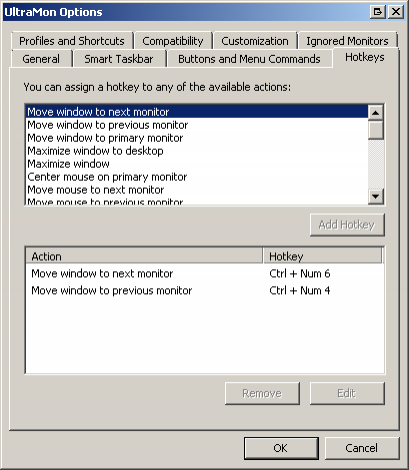
Warning: date(): Invalid date.timezone value 'Europe/Kyiv', we selected the timezone 'UTC' for now. in /var/www/agent_stack/data/www/techietown.info/template/agent.layouts/content.php on line 61
2020-06-12 13:48:39
Von Verschieben Sie ein Fenster mit einer Verknüpfung unter Windows auf den unteren/oberen Monitor von Tymric:
Ich schrieb ein AHK-Skript.
Verwendung:
Sieg + Alt + Pfeil: Verschieben Sie das aktive Fenster auf den Monitor, dessen Richtung durch den Pfeil angezeigt wird. Beachten Sie, dass sich Ihr Fenster dadurch möglicherweise außerhalb des Bildschirms bewegt, wenn Sie versuchen, von Monitor 2 oder direkt von Monitor 3 in Ihrem Setup nach oben zu gehen. Ich werde es in der aktualisieren Zukunft.
Sieg + Alt + Number: Verschiebe das aktive Fenster auf die angegebene Monitornummer
#Persistent
SysGet, MonitorCount, MonitorCount
#!Up::
GoSub CalculateDisplacement
WinMove, A, , %xPos%, %displaceYneg%
return
#!Down::
GoSub CalculateDisplacement
WinMove, A, , %xPos%, %displaceYpos%
return
#!Left::
GoSub CalculateDisplacement
WinMove, A, , %displaceXneg%, %yPos%
return
#!Right::
GoSub CalculateDisplacement
WinMove, A, , %displaceXpos%, %yPos%
return
#!1::
GoSub CalculateDisplacement
WinMove, A, , %xPosOn1%, %yPosOn1%
return
#!2::
if (MonitorCount > 1) {
GoSub CalculateDisplacement
WinMove, A, , %xPosOn2%, %yPosOn2%
}
return
#!3::
if (MonitorCount > 2) {
GoSub CalculateDisplacement
WinMove, A, , %xPosOn3%, %yPosOn3%
}
return
#!4::
if (MonitorCount > 3) {
GoSub CalculateDisplacement
WinMove, A, , %xPosOn4%, %yPosOn4%
}
return
#!5::
if (MonitorCount > 4) {
GoSub CalculateDisplacement
WinMove, A, , %xPosOn5%, %yPosOn5%
}
return
#!6::
if (MonitorCount > 5) {
GoSub CalculateDisplacement
WinMove, A, , %xPosOn6%, %yPosOn6%
}
return
#!7::
if (MonitorCount > 6) {
GoSub CalculateDisplacement
WinMove, A, , %xPosOn7%, %yPosOn7%
}
return
#!8::
if (MonitorCount > 7) {
GoSub CalculateDisplacement
WinMove, A, , %xPosOn8%, %yPosOn8%
}
return
#!9::
if (MonitorCount > 8) {
GoSub CalculateDisplacement
WinMove, A, , %xPosOn9%, %yPosOn9%
}
return
CalculateDisplacement:
WinGetPos, xPos, yPos, , , A
Loop, %MonitorCount% {
SysGet, MonitorDimension, Monitor, %A_Index%
if (xPos > MonitorDimensionLeft and xPos < MonitorDimensionRight and yPos < MonitorDimensionBottom and yPos > MonitorDimensionTop) {
currentMonitor = %A_Index%
}
}
SysGet, thisMonitor, Monitor, %currentMonitor%
displaceXpos := xPos + thisMonitorRight - thisMonitorLeft
displaceYpos := yPos + thisMonitorTop - thisMonitorBottom
displaceXneg := xPos - thisMonitorRight + thisMonitorLeft
displaceYneg := yPos - thisMonitorTop + thisMonitorBottom
Loop, %MonitorCount% {
SysGet, nextMonitor, Monitor, %A_Index%
xPosOn%A_Index% := xPos - thisMonitorLeft + nextMonitorLeft
yPosOn%A_Index% := yPos - thisMonitorTop + nextMonitorTop
}
return
Warning: date(): Invalid date.timezone value 'Europe/Kyiv', we selected the timezone 'UTC' for now. in /var/www/agent_stack/data/www/techietown.info/template/agent.layouts/content.php on line 61
2017-06-28 01:14:15
Ich habe ein Tool namens Borderline geschrieben, mit dem Fenster außerhalb des Bildschirms beim Ausführen automatisch wieder auf den Bildschirm verschoben werden. Sie müssen es bei Bedarf ausführen (funktioniert am besten, wenn Sie ihm eine Tastenkombination zuweisen oder es in das Startmenü einfügen), aber das bedeutet auch, dass es nicht immer im Hintergrund ausgeführt wird.
Warning: date(): Invalid date.timezone value 'Europe/Kyiv', we selected the timezone 'UTC' for now. in /var/www/agent_stack/data/www/techietown.info/template/agent.layouts/content.php on line 61
2018-04-02 22:01:57
Manchmal löste dies:
- Klicken Sie auf WinKey + P
- Wählen Sie
Extendoder eine andere Option, und alle Fenster werden kaskadiert. Verschieben Sie das gewünschte Fenster auf den primären Bildschirm.
Warning: date(): Invalid date.timezone value 'Europe/Kyiv', we selected the timezone 'UTC' for now. in /var/www/agent_stack/data/www/techietown.info/template/agent.layouts/content.php on line 61
2019-02-24 14:24:24
Wie verschiebe ich Fenster, die sich außerhalb des Bildschirms öffnen?
Um die Bildschirmauflösung zu senken, nehmen Sie die obere Leiste mit der Maus und bewegen Sie die Mitte. Warten Sie, bis das System die Auflösung automatisch wiederhergestellt hat.
- DeskTop -> Bildschirmauflösung -
- Wählen Sie Ihren Monitor aus und wechseln Sie zu einer niedrigeren Auflösung als die aktuelle Einstellung.
- System zeigt die neue Auflösung an und fragt, ob Sie in 30 Sekunden beibehalten oder zurücksetzen möchten.
- Innerhalb von 30 Sekunden, schnappen Sie sich die Fräulein. fenster und bewegen Sie es in die Mitte.
- Warten Sie, bis die Zeit automatisch zurückgekehrt ist.
- Fenster verschoben...
Warning: date(): Invalid date.timezone value 'Europe/Kyiv', we selected the timezone 'UTC' for now. in /var/www/agent_stack/data/www/techietown.info/template/agent.layouts/content.php on line 61
2014-08-27 17:02:37